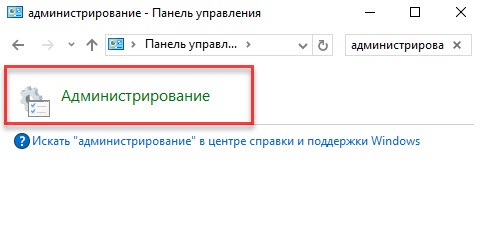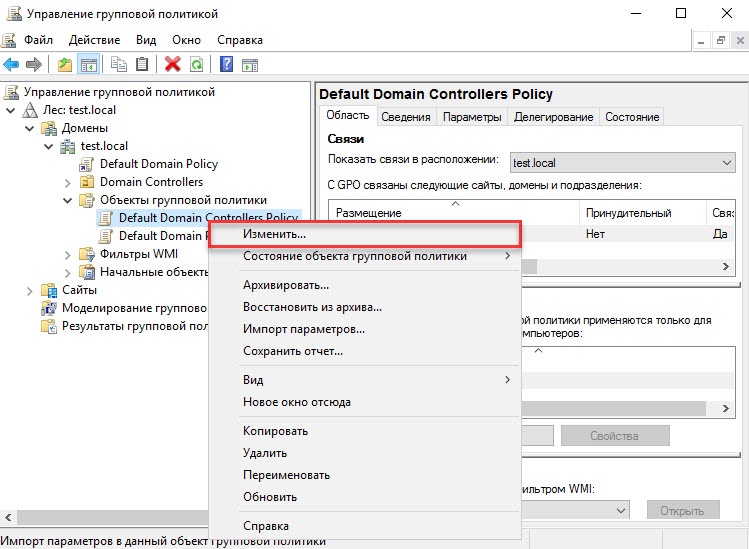Вход windows по etoken
Кратко: Теперь популярный идентификатор ruToken можно использовать в программах Rohos Logon Key и Rohos Disk как единный Ключ для входа в Windows и защиты данных.
Программа Rohos Logon Key полноценно работает в Windows Vista, а также поддерживает авторизацию на удаленный рабочий стол с помощью ruToken.
Устройство ruToken разработанно Российской компанией «Актив», которая производит семейство идентификаторов для осуществления аппаратной авторизации пользователей при доступе к информационным ресурсам и защиты электронной переписки.

Программа Rohos Logon Key устанавливает надежную двухфакторную аутентификацию, когда доступ в Windows можно получить, только обладая USB токеном, и зная некоторый пароль (PIN-код).
Все что должен сделать пользователь — подключить ruToken к USB-порту и набрать PIN-код.
Rohos Logon Key единственная программа, которая полноценно работает в Windows Vista, а также поддерживает авторизацию на удаленный рабочий стол с помощью ruToken.
Преимущества использования ruToken в Rohos Logon:
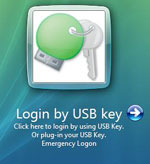
- Аварийный вход — помогает войти в Windows при утере или поломке ruToken.
- PIN код по умолчанию — если установить PIN код 1111, тогда программа Rohos Logon Key не будет его запрашивать у пользователя.
- Возможность использования нескольких ruToken для входа на один компьютер, и наоборот одного брелка для нескольких компьютеров.
- Rohos Logon Key занимает 4кб на rutoken и совместим с другими программами, использующими ruToken.

Rohos Logon Key поддерживает работу в рамках сети Windows Active Directory. Серверная версия Rohos Logon Key позволяет легко настраивать программу и USB ключ eToken на множестве компьютерах удаленно.
Серверная версия влючает в себя две утилиты:
- Утилита управления token — используется для настройки всех token для аутентификации на рабочих станциях в сети (создание/удаление профайлов на token, создание резервной копии, установка PIN кода, настройка eToken на удаленный рабочий стол).
- Утилита Rohos Remote Admin — позволяет менять настройки Rohos Logon Key на удаленном компьютере, подключенном к Active Directory. Позволяет изменять следующие настройки: разрешение входа только по eToken, действие после извлечения token, блокировка token для пользователей и др.
- MSI пакет установки программы.

- Для начала необходимо установить программу Rohos Logon Key.
- В этом окне как тип устройства, которое будет использованно как ключ для входа, следует выбрать ruToken
(эта опция может быть установлена по умолчанию в параметрах MSI пакета ) - В этом окне можно установить различные опции для USB ключа. Подробности можно узнать в справке.
Настраивать eToken для входа в систему необходимо в окне «Настроить ключ»

USB токен ruToken также может быть использован как Ключ для доступа с секретному диску в программе Rohos Disk.
Программа Rohos Disk предоставляет удобное решение для защиты данных:
- Секретный диск работает автономно : при входе в систему с помощью USB ключа ruToken становиться доступным.
- При отключении USB ключа — диск отключается.
- Встроенный файл шреддер помогает перемещать файлы и папки на Rohos Диск и затирать оригиналы.
- Ярлыки документов на рабочем столе автоматически скрываются на Rohos диск в конце работы.
- Иконка диска доступна в MS Office и других приложениях для быстрого доступа.
- Rohos Disk может быть портативно установлен на USB flash накопитель для мобильной работы с секретным диском прямо с USB flash drive.
Внимание: Чтобы использовать eToken в программе Rohos Disk, необходимо установить Rohos Logon Key, так как в ней и происходит основная настройка eToken для входа в систему.

Для работы программы Rohos Logon Key требуется:
- Windows 2000 / 2003 / XP / Vista
- 2 Mb свободного места на диске
- Привилегии администратора для установки программы.
- Установленые драйвера ruToken (с PKCS11 модулем rtpkcs11.dll )
Rohos Logon Key также поддерживает :
- Windows XP / Vista 64 бит редакции;
Требования к идентификатору ruToken:
- Наличие 2 килобайт свободного места;
Програма Rohos Logon Key поддерживает любой PKCS11 совместимый токен :
- Aladdin eToken PRO/R2
- Aktiv ruToken
- uaToken
- iKey 1000/2000
- Crypto Identity
- ePass
Rohos Logon Key — Программа устанавливает новый способ для входа в Windows — с помощью USB flash drive. Загрузить (800 Кб )
Rohos Диск — Программа для защиты данных — шифрование диска, защита входа в Windows, контроль доступа, хранение паролей на USB flash накопителе. Загрузить (1 Мб )
Защита компьютера с помощью электронных ключей eToken
Ни для кого не секрет, что информация, которая хранится на переносном ноутбуке, рабочем или домашнем компьютере, нуждается в серьёзной защите. Но, не смотря на понимание всей серьёзности ситуации, меры по защите конфиденциальных данных ограничиваются чаще всего лишь установкой антивирусной программы.
Однако нужно понимать, что один только антивирус не способен уберечь ваш компьютер от целого ряда вполне реальных угроз. В частности он не сможет предотвратить несанкционированный доступ реального злоумышленника к информации, хранимой и обрабатываемой на вашем ПК или ноутбуке.
Насколько сложно включить в ваше отсутствие, например, ваш рабочий компьютер, находящийся в офисе? Вполне возможно, что на нём даже не установлен пароль для входа в Windows, не говоря уже о том, что большинство паролей очень легко определяются методом простого перебора. Или ещё хуже пароль доступа к компьютеру записан на стикере, прикреплённом к монитору.
Выходит что любая информация служебного или личного характера, хранящаяся на офисном компьютере, может очень просто «уплыть» в руки постороннего человека или, хуже того, злоумышленника. Мы уже не говорим о таких распространённых случаях, как кража ноутбука или домашнего компьютера, когда в руки преступников попадает огромное количество личных данных, например, фотографий, видеозаписей, почтовой переписки, паспортных данных, платёжных реквизитов.
Избежать подобных проблем возможно с помощью электронных ключей eToken, применяемых совместно с самыми различными средствами для защиты информации.
Что такое электронный ключ eToken?
Электронный ключ eToken представляет собой компактное устройство, внешне напоминающее обычную флешку, предназначенное для выполнения широкого круга задач по обеспечению защиты информации, как частного лица, так и крупных корпоративных клиентов.


Как и обычный компьютер, eToken имеет встроенную память и процессор, работающие под управлением собственной операционной системы. При этом электронные ключи обеспечивают надёжное хранение данных, необходимых для доступа к конфиденциальной информации и защищены от несанкционированного вмешательства.
Где применяется и для чего нужен электронный ключ eToken?
Чаще всего eToken применяется для организации процесса двухфакторной аутентификации. Говоря простым языком, электронные ключи позволяют организовать защищённый доступ к данным, при котором необходимо в обязательном порядке подключить к компьютеру персональный eToken и ввести его ПИН-код. Таким образом, любой посторонний человек, который попытается включить ваш компьютер, потерпит неудачу, так как у него не будет на руках ни электронного ключа, ни его пароля.
Ключи eToken могут использоваться совместно с Secret Disk 5, являющейся на сегодняшний день одной из лучших программ для защиты данных на ПК и предназначенной для кодирования информации на компьютере пользователя. Secret Disk 5 делает её невидимой для посторонних, а для того, чтобы получить доступ к защищённым данным как раз и применяется ключ eToken — информация становится доступной после подсоединения ключа к компьютеру и ввода пароля.
eToken совместно с Secret Disk 5 позволит организовать процедуру аутентификации пользователя до загрузки операционной системы, а при работе с Rohos Logon Key непосредственно на уровне авторизации в Windows. При работе eToken с почтовой программой The Bat! Professional будет обеспечена ещё и защита почтовой переписки.


Дополнительные материалы
Купить электронные ключи eToken вы можете в нашей компании.
Настройка учетных записей пользователей
В первую очередь необходимо настроить учетные записи пользователей. В этом примере будет настроена учетная запись User — пользователь домена, включенные только в группу Пользователи домена.
Для настройки учетной записи пользователя:
- Откройте Панель управления.
- В поле поиска введите слово «администрирование».
Два раза щелкните по названию Администрирование.
В домене под управлением Windows Server 2019 есть возможность одним действием запретить всем входить в домен без наличия устройства Рутокен с необходимым сертификатом (пользователь с учетной записью Administrator также не сможет войти в домен без наличия устройства Рутокен). Шаги 2-5 данной инструкции необходимо выполнить только в том случае, если в домене будут пользователи не только с устройствами Рутокен, но и использующие альтернативные способы аутентификации (пароли, биометрические данные и т. д.). При этом шаги 9-10 надо пропустить .
Настройка политик безопасности домена
Для настройки политик безопасности:
- Откройте Панель управления.
- Два раза щелкните по названию пункта Администрирование.
- Два раза щелкните по названию оснастки Управление групповой политикой.
- В окне Управление групповой политикой рядом с названием категории Объекты групповой политики щелкните по стрелочке.
Щелкните правой кнопкой мыши по названию объекта групповой политики Default Domain Policy и выберите пункт Изменить.
Шаги 4-5 необходимо выполнять только в том случае, если всем пользователям будет запрещен вход в домен без устройства Рутокен с необходимым сертификатом.




Настройка будет доступна только после перезагрузки компьютера. Настройка серверной операционной системы после этого будет завершена.
Настройка клиентской операционной системы
Компьютеры с установленными клиентскими операционными системами Windows 10/8.1/8/7/Vista/XP/2000 необходимо ввести в домен и установить на них драйверы Рутокен.
Редакции ОС должны включать возможность присоединения к домену.
Если клиентские компьютеры были загружены во время настройки сервера, то необходимо их перезагрузить.
Теперь пользователи, которым выдан сертификат типа Пользователь со смарт-картой или Вход со смарт-картой, смогут входить в домен только при подключении к компьютеру устройства Рутокен с этим сертификатом.
При извлечении устройства Рутокен в процессе открытого пользовательского сеанса, клиентская ОС будет автоматически заблокирована (в ОС Windows 10/8.1/8/7/Vista для блокировки рабочего стола при отключении устройства Рутокен необходимо установить автоматический запуск службы Политика удаления смарт-карт/Smart Card Removal Policy).